win11怎么调音量,win11电脑音量小怎么解决

win11怎么调音量呢?我们平时使用电脑,有时候会觉得电脑系统声音不是太大了就是太小了,所以在新系统中,怎么找到调节音量的设置呢?方法很简单,下面的教程中会详细的介绍。并且,小编还带来了快捷键设置音量的方法,在看视频、玩游戏的时候非常有用,可能需要随时调节,因此我们可以通过快捷键调节win11系统音量,非常方便。
win11电脑音量小怎么解决
解决方法一:
1、右键点击“开始”,选择“设置”打开。
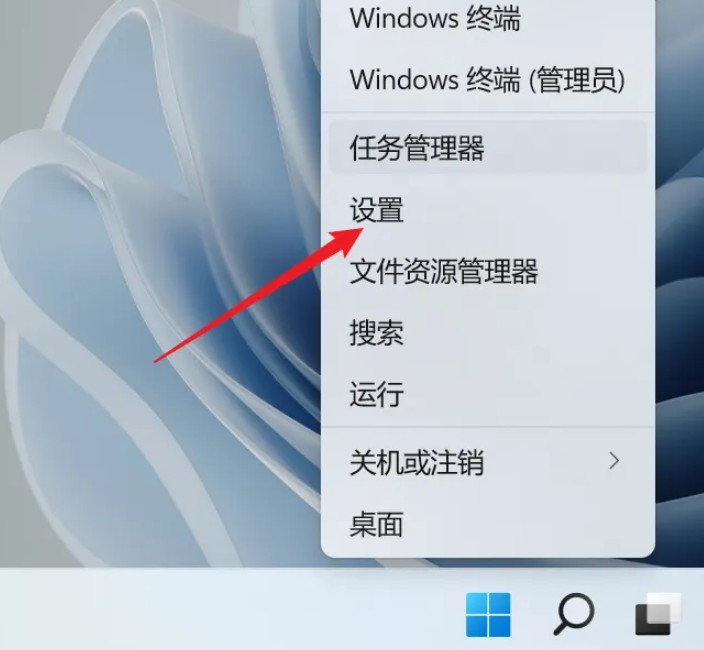
2、点击“声音”—“音量组合器”。
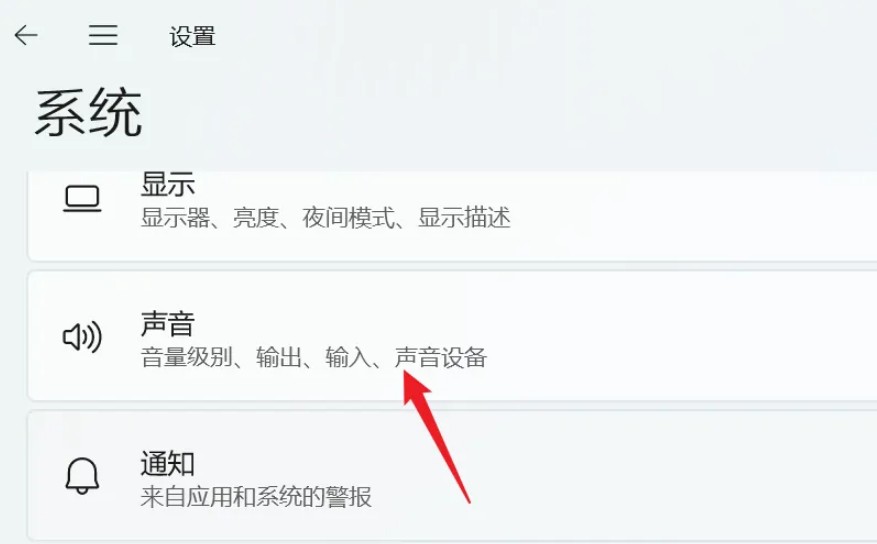
3、点击“系统声音”,拖动鼠标调节系统声音即可。
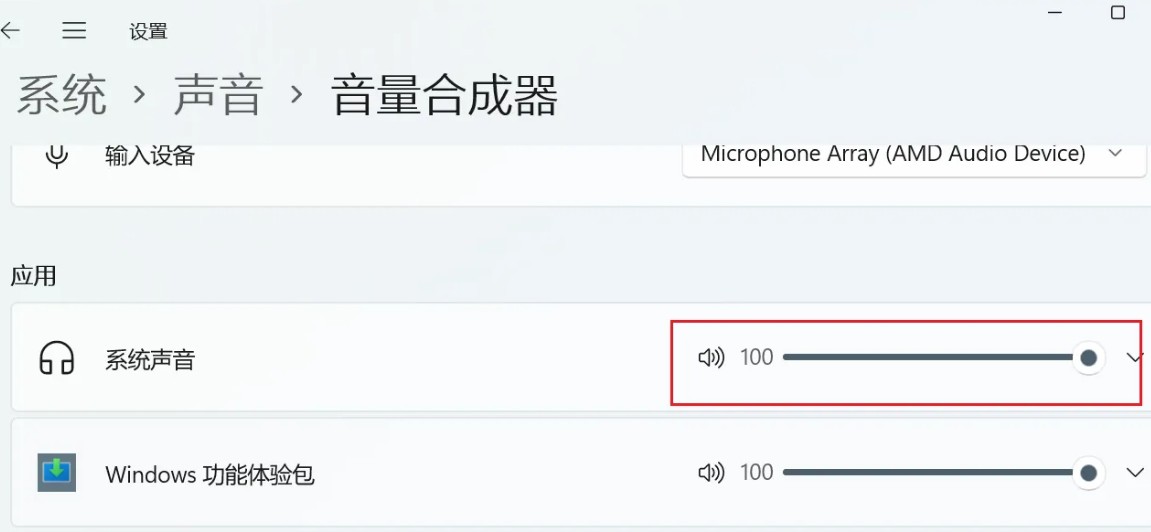
解决方法二:
1、右键点击桌面空白处,选择“新建快捷方式”。
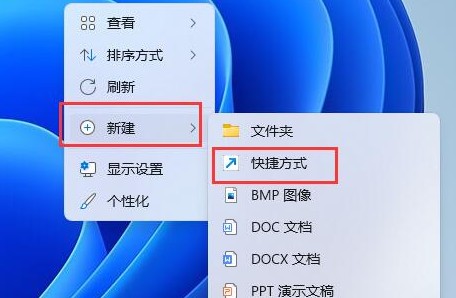
2、输入“%windir%\System32\SndVol.exe -f 49825268”,点击“下一页”。

3、完成快捷键命名。
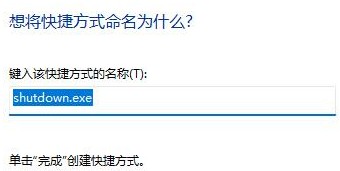
4、右键点击选择此快捷键,打开“属性”。
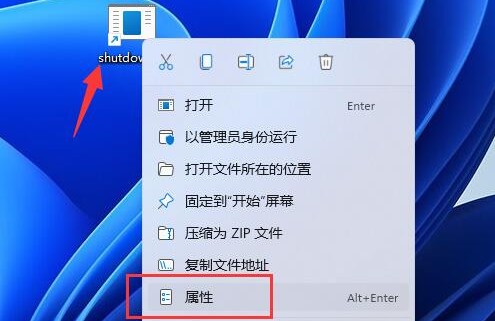
5、设置声音快捷键并保存。
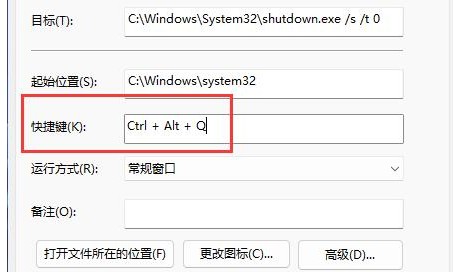
6、之后,按下自己设置的声音快捷键,然后通过上下方向键就可以调节音量了。
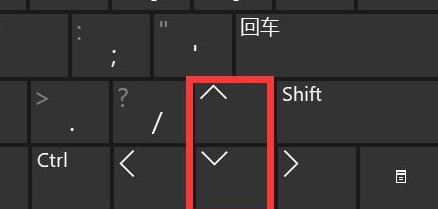
以上是,win11电脑音量小怎么解决的方法。越来越多的用户想把win10系统升级到win11,如果你也想体验,那么可以参考电脑重装系统教程来安装win11。另外,升级win11之后,觉得系统声音不适合,感觉太低或者太高的时候,那么你可以通过以上的方法来调节win11音量,希望对你有帮助。
原文链接:https://www.jikegou.net/cjwt/1469.html 转载请标明
极客狗装机大师,系统重装即刻简单
一键重装,备份还原,安全纯净,兼容所有

